
Kappaletyylien luominen, nimeäminen uudelleen tai poistaminen Macin Keynotessa
Voit lisätä omia kappaletyylejä, nimetä olemassa olevia tyylejä uudelleen ja poistaa tyylejä, joita et halua säilyttää. Kun lisäät tai poistat tyylin tai nimeät sen uudelleen, se vaikuttaa vain kyseiseen esitykseen, ei kaikkiin Keynotella luotaviin esityksiin.
Huomaa: Muiden kanssa jaetussa esityksessä et voi lisätä, nimetä uudelleen tai poistaa kappaletyyliä.
Kappaletyylin luominen
Jos haluat lisätä uuden tyylin, muokkaa ensin esityksen kappaleen tekstiä haluamasi tavalla ja luo sitten uusi tyyli kyseisen tekstin pohjalta.
Valitse muutettava teksti ja tee muotoilumuutokset.
Kun olet valmis, klikkaa minne tahansa muokatussa tekstissä.
Klikkaa
 Muoto-sivupalkin Teksti-välilehteä.
Muoto-sivupalkin Teksti-välilehteä.Klikkaa kappaletyylin nimeä sivupalkin yläreunassa ja klikkaa sitten Kappaletyylit-valikon yläreunassa
 -painiketta.
-painiketta.Valikkoon tulee näkyviin uusi tyyli, jolla on paikanvaraajanimi.
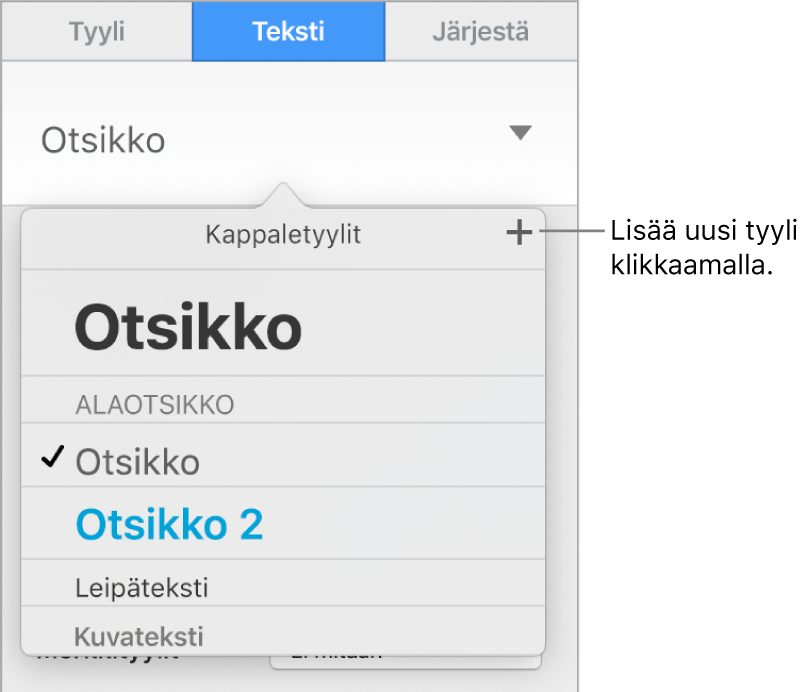
Kirjoita uudelle tyylille nimi ja sulje valikko klikkaamalla jossakin sen ulkopuolella.
Kappaletyylin nimeäminen uudelleen
Klikkaa mitä tahansa tekstiä.
Klikkaa
 Muoto-sivupalkin Teksti-välilehteä, klikkaa Teksti-välilehteä ja klikkaa sitten sivupalkin yläreunassa kappaletyylin nimeä.
Muoto-sivupalkin Teksti-välilehteä, klikkaa Teksti-välilehteä ja klikkaa sitten sivupalkin yläreunassa kappaletyylin nimeä.Siirrä osoitin Kappaletyylit-valikossa sen tyylin nimen päälle, jonka haluat muuttaa, ja klikkaa sitten näkyviin tulevaa nuolta.
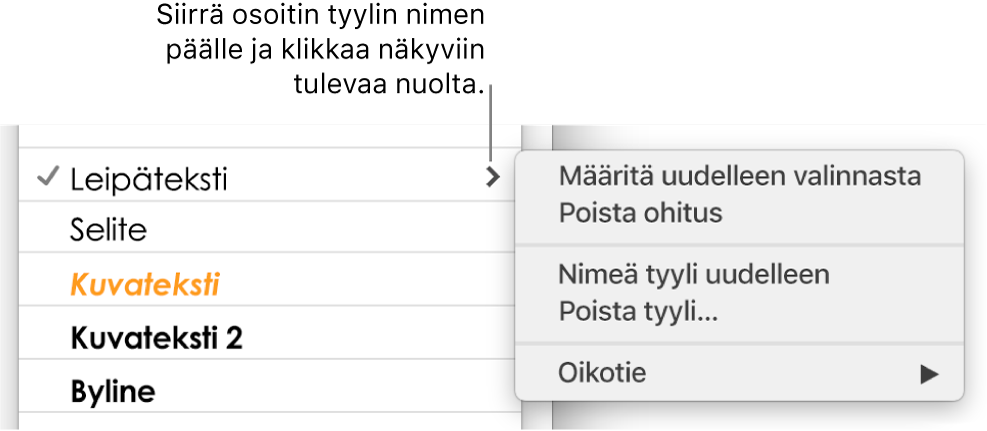
Valitse Nimeä uudelleen ja syötä uusi nimi.
Kappaletyylin poistaminen
Voit poistaa Kappaletyylit-luettelosta tyylin, jota ei käytetä esityksessä. Siten voit tehdä ponnahdusvalikosta yksinkertaisemman ja sisällyttää siihen vain eniten käyttämäsi tyylit.
Klikkaa mitä tahansa tekstiä.
Klikkaa
 Muoto-sivupalkin Teksti-välilehteä, klikkaa Teksti-välilehteä ja klikkaa sitten sivupalkin yläreunassa kappaletyylin nimeä.
Muoto-sivupalkin Teksti-välilehteä, klikkaa Teksti-välilehteä ja klikkaa sitten sivupalkin yläreunassa kappaletyylin nimeä.Siirrä osoitin Kappaletyylit-valikossa sen tyylin nimen päälle, jonka haluat poistaa, ja klikkaa sitten näkyviin tulevaa nuolta.
Valitse Poista tyyli.
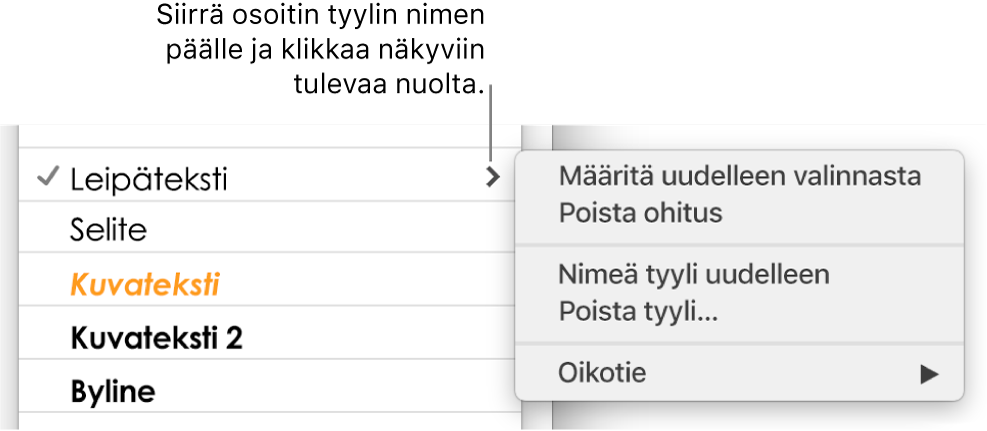
Jos yrität poistaa tyyliä, joka on käytössä, sinua pyydetään valitsemaan toinen tyyli poistettavan tilalle.